Sửa lỗi máy tính không nhận usb win 7 8
Trường Hợp 1: Lỗi Do Phần Cứng- Khi USB được cắm vào máy tính, và máy tính không nhận, có thể cổng USB đó bị bụi, hoặc các điểm tiếp xúc không được tốt, khiến USB không kết nối.- Khắc phục bằng cách làm vệ sinh cổng USB, cắm USB khác vào cổng máy tính, cắm USB sang cổng khác hoặc cắm USB sang máy khác. Ngoài ra chúng ta có thể vào Bios kiểm tra mục USB có Disable không, nếu có thì có thể Enable lên.Trường Hợp 2: Lỗi Do Hệ Điều HànhDo các trình điều khiển USB bị Disable, trình điều khiển USB bị lỗi, hoặc chưa đặt Letter and Path cho USB.Khắc phục bằng cách:Bước 1: Cắm USB vào máy tính. Mở Devices manager bằng 2 cách:+ Cách 1: Vào Start\run.
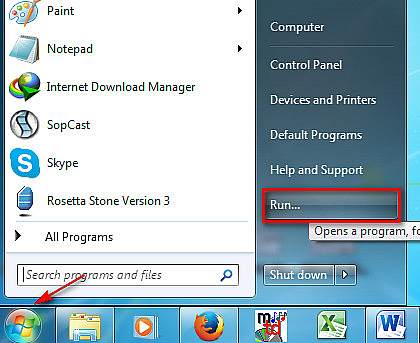
Gõ devmgmt.msc sau đó Enter.
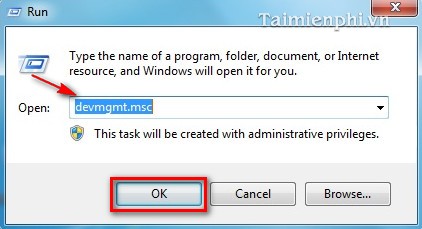
+ Cách 2: Trên màn hình Desktop, click chuột phải vào computer, chọn Manage. Sau đó chọn Device Manager
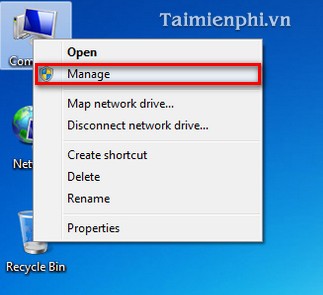
Bước 2: Tại giao diện chính của Device Manager, tất cả các thiết bị USB gắn ngoài sẽ được thể hiện ở vùng (2).
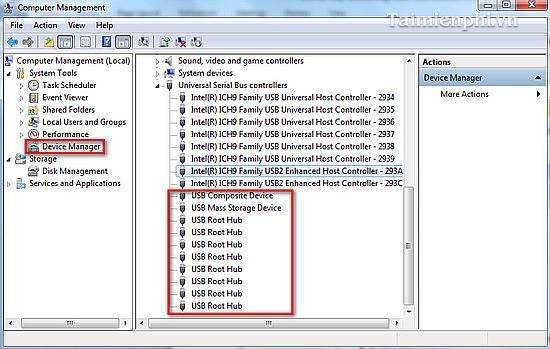
Bước 3: Click chuột phải vào lần lượt từng thiết bị ở vùng 2 (USB Composite Device, USB Root Hub) Uninstall toàn bộ.
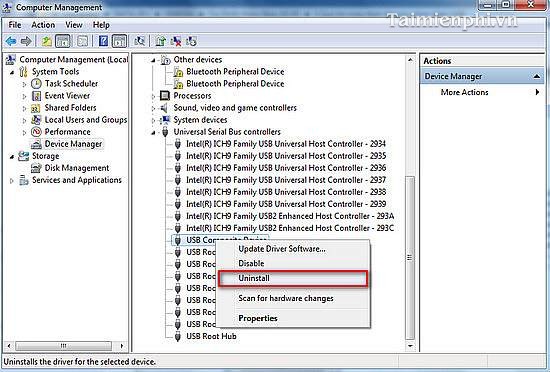
Bước 4: Chọn OK để xóa driver của thiết bị.
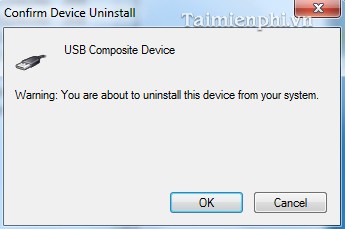
Bước 5: Sau đó rút USB ra và cắm lại, máy tính sẽ tự động cài đặt lại driver.+ Nếu click chọn Disk Management (1), quan sát ở (2) thấy ổ đĩa USB (Disk1) không có nhãn như HDD của máy tính (Disk0).
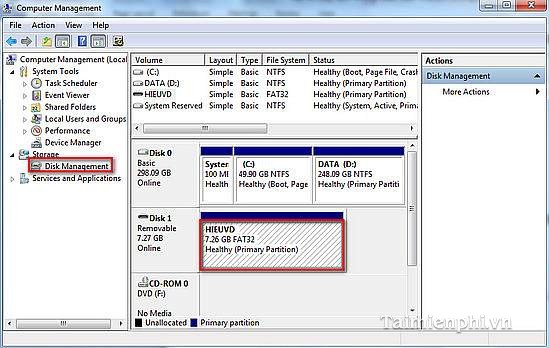
- Click chuột phải vào ổ USB, chọn Change Drive Letter and Paths…
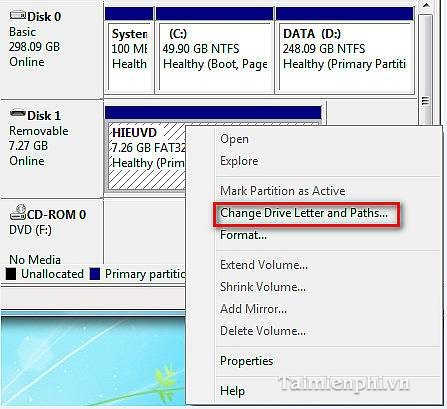
Bước 6: Ở bước này chọn Add…
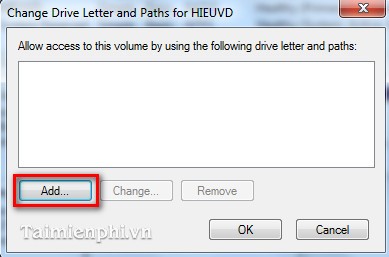
Bước 7: Chọn ở Letter cho ổ USB có thể là G, H, I, K,… sau đó chọn OK
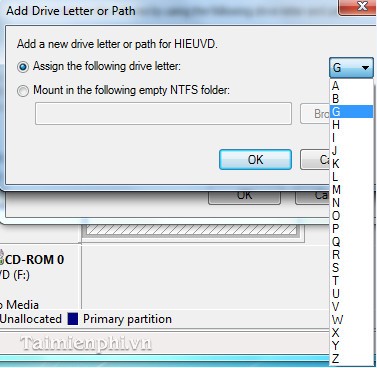
Bước 8: Kiểm tra xem USB đã được nhận chưa.- Vào Registry bằng cách vào Start\run.
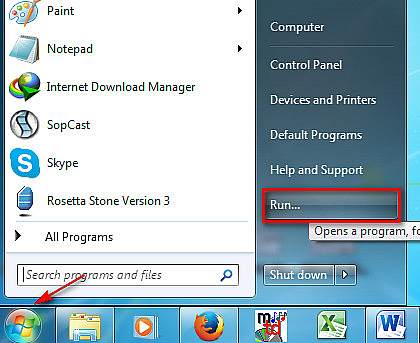
- Nhập regedit sau đó Enter.
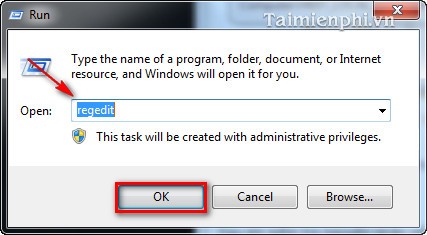
- Tại đường dẫn HKEY_LOCAL_MACHINE\SYSTEM\CurrentControlSet\Control\Class
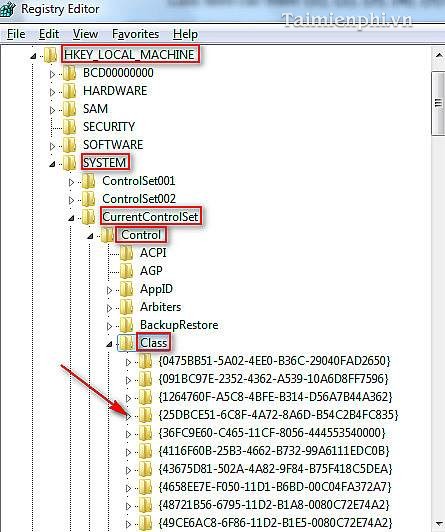
- Kiểm tra có 2 key 4D36E980-E325-11CE-BFC1-08002BE10318 và 4D36E967-E325-11CE-BFC1-08002BE10318 thì xóa đi. Sau đó khởi động lại máy tính.
Trường Hợp 1: Lỗi Do Phần Cứng- Khi USB được cắm vào máy tính, và máy tính không nhận, có thể cổng USB đó bị bụi, hoặc các điểm tiếp xúc không được tốt, khiến USB không kết nối.- Khắc phục bằng cách làm vệ sinh cổng USB, cắm USB khác vào cổng máy tính, cắm USB sang cổng khác hoặc cắm USB sang máy khác. Ngoài ra chúng ta có thể vào Bios kiểm tra mục USB có Disable không, nếu có thì có thể Enable lên.Trường Hợp 2: Lỗi Do Hệ Điều HànhDo các trình điều khiển USB bị Disable, trình điều khiển USB bị lỗi, hoặc chưa đặt Letter and Path cho USB.Khắc phục bằng cách:Bước 1: Cắm USB vào máy tính. Mở Devices manager bằng 2 cách:+ Cách 1: Vào Start\run.
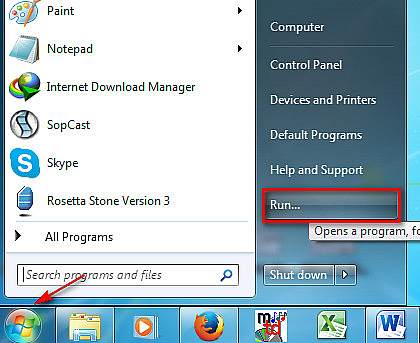
Gõ devmgmt.msc sau đó Enter.
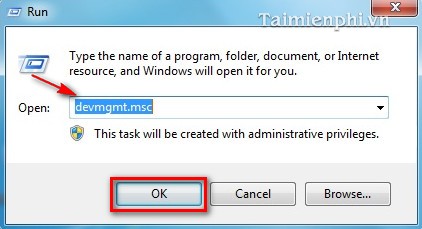
+ Cách 2: Trên màn hình Desktop, click chuột phải vào computer, chọn Manage. Sau đó chọn Device Manager
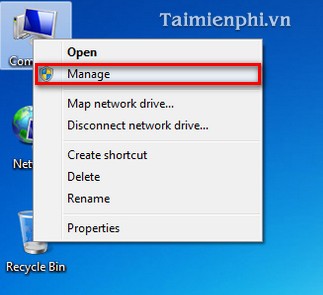
Bước 2: Tại giao diện chính của Device Manager, tất cả các thiết bị USB gắn ngoài sẽ được thể hiện ở vùng (2).
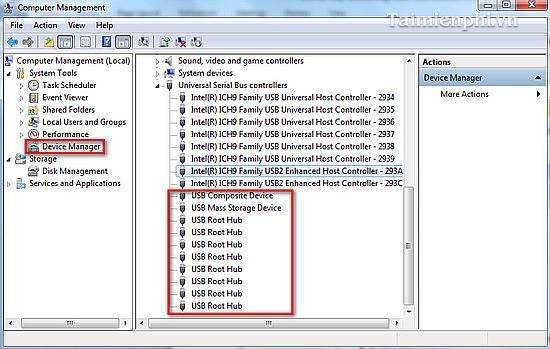
Bước 3: Click chuột phải vào lần lượt từng thiết bị ở vùng 2 (USB Composite Device, USB Root Hub) Uninstall toàn bộ.
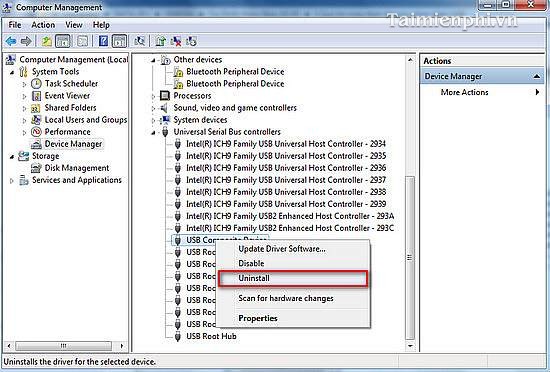
Bước 4: Chọn OK để xóa driver của thiết bị.
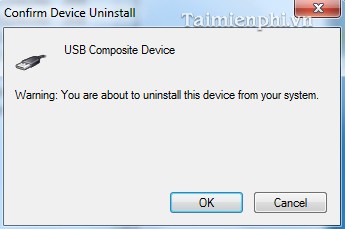
Bước 5: Sau đó rút USB ra và cắm lại, máy tính sẽ tự động cài đặt lại driver.+ Nếu click chọn Disk Management (1), quan sát ở (2) thấy ổ đĩa USB (Disk1) không có nhãn như HDD của máy tính (Disk0).
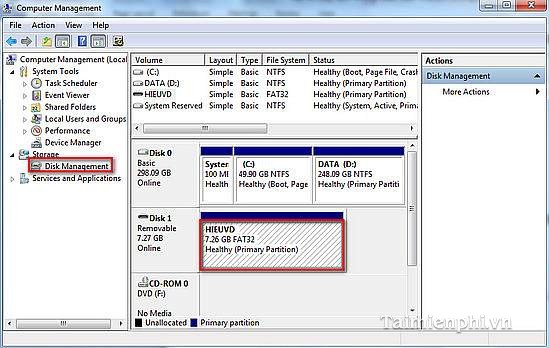
- Click chuột phải vào ổ USB, chọn Change Drive Letter and Paths…
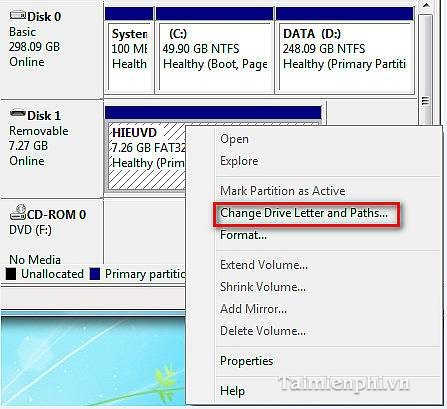
Bước 6: Ở bước này chọn Add…
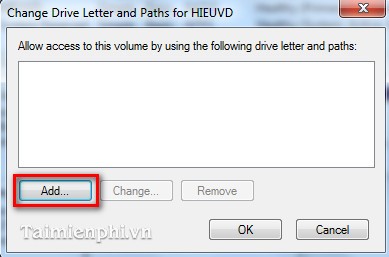
Bước 7: Chọn ở Letter cho ổ USB có thể là G, H, I, K,… sau đó chọn OK
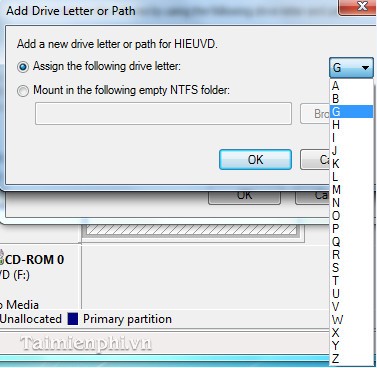
Bước 8: Kiểm tra xem USB đã được nhận chưa.- Vào Registry bằng cách vào Start\run.
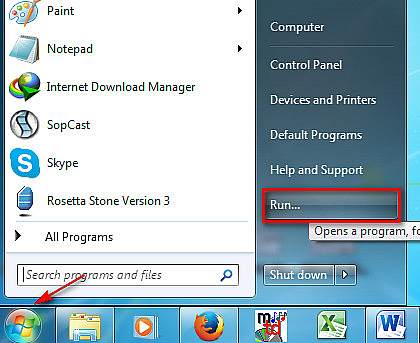
- Nhập regedit sau đó Enter.
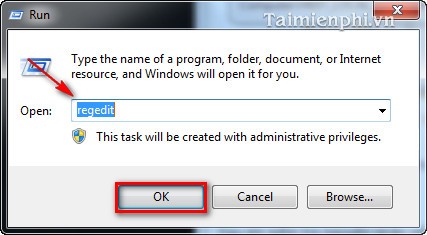
- Tại đường dẫn HKEY_LOCAL_MACHINE\SYSTEM\CurrentControlSet\Control\Class
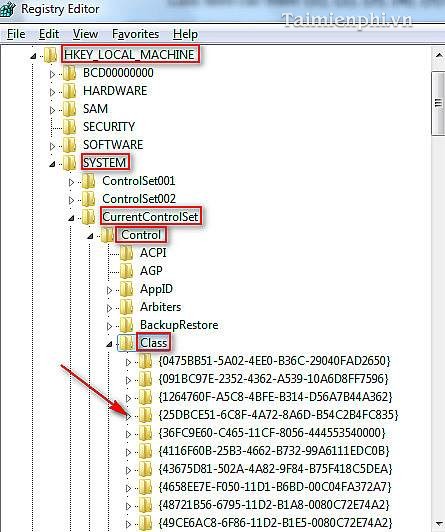
- Kiểm tra có 2 key 4D36E980-E325-11CE-BFC1-08002BE10318 và 4D36E967-E325-11CE-BFC1-08002BE10318 thì xóa đi. Sau đó khởi động lại máy tính.
Sửa lần cuối bởi điều hành viên:
- Chủ đề
- usb